Peacock عبارة عن منصة بث تتيح لك مشاهدة المحتوى المفضل لديك عبر الإنترنت وخارجه بسلاسة. بفضل ميزاتها ووظائفها، يمكن لمستخدمي الأداة المتميزين مشاهدة العروض عبر الأنواع المختلفة بطرق ممكنة. ومع ذلك، عندما يتعلق الأمر بوظائف التنزيل، فإن النقر على الزر وانتظار الحفظ أكثر تعقيدًا من Peacock. لذا، في هذا الدليل، سنغطي كيفية التنزيل على Peacock باستخدام أدوات الطرف الثالث.
الجزء 1: هل يمكنك التنزيل على Peacock مجانًا؟
نظرًا لتعدد المزايا التي يقدمها Peacock للعالم، يمكن لمستخدمي هذا البرنامج أيضًا تنزيل البرامج التلفزيونية والأفلام والوثائقيات والمزيد طالما أنهم مشتركون في الإصدار المميز. ومع ذلك، يقتصر حفظ المحتوى على Peacock على 25 عملية تنزيل، ويمكن لمستخدميه عرض ملفاتهم دون اتصال بالإنترنت لفترة محدودة تبلغ 30 يومًا. وبصرف النظر عن هذا، فإن النظر في ما إذا كان جهازك يدعم ميزة التنزيل هو أحد الأشياء التي يجب الانتباه إليها.
علاوة على ذلك، فإن معرفة شروط وأحكام التنزيل هذه قد تقودك إلى إيجاد طرق بديلة لتنزيل محتوى Peacock والاستمتاع بمشاهدته إلى الأبد. من ناحية أخرى، إذا كنت سعيدًا بالمزايا المميزة لبرنامج البث، فستحصل على تجربة مشاهدة بدون إضافة وتنزيل ما يصل إلى 25 عنوانًا على المحتوى المفضل لديك. في الدليل أدناه، سنوضح لك كيفية تنزيل العروض على Peacock.
الخطوة 1قم بتشغيل تطبيق Peacock على جهازك.
الخطوة 2انتقل إلى محرك البحث واستعرض محتوى الفيديو الذي تريده.
الخطوه 3اضغط على يعرض أو فيلمقم بالتمرير لأسفل وانقر على تحميل إذا كنت ترغب في تتبع تقدم ملفك، فيمكنك رؤية النسبة المئوية، وسيُعلمك بنجاح التنزيل بمجرد ظهور رمز علامة الاختيار.
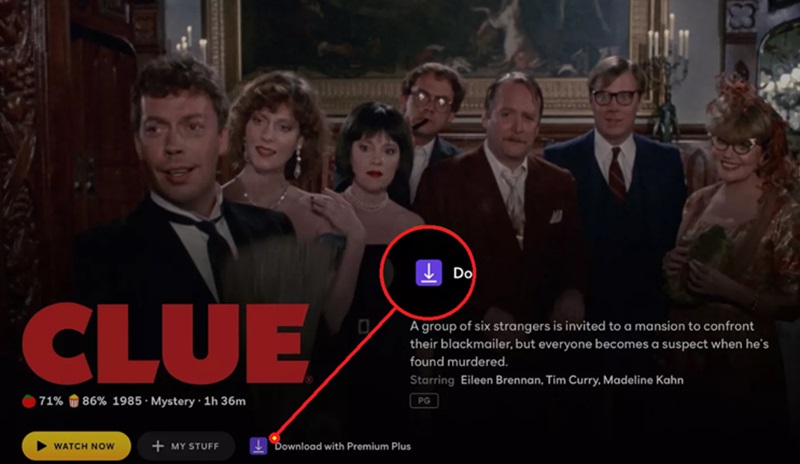
الجزء 2: تنزيل مقاطع فيديو Peacock بسهولة عن طريق التقاطها بجودة عالية
هناك طريقة أخرى لإبقاء المشاهدة دون اتصال بالإنترنت ممكنة وهي تسجيل العرض بالكامل باستخدام مسجل الشاشة. وكما يوحي الاسم، AVAide مسجل الشاشة برنامج متعدد الاستخدامات مصمم لتسجيل أنشطة شاشة الكمبيوتر إلى المستوى التالي. يمكنني تسجيل أحجام أو أبعاد إطارات مختلفة إذا كنت ترغب في تصوير منطقة معينة على الكمبيوتر أثناء القيام بمهام أخرى. علاوة على ذلك، يسمح لك بالتقاط صوت النظام ويتضمن أيضًا ميكروفونًا خارجيًا إذا كنت بحاجة إليه.
في الحالات التي ترغب فيها في مشاهدة الفيلم بالكامل على Peacock والتقاط ردود أفعالك تجاه المشاهد المثيرة، فإن برنامج AVAide Screen Recorder هو الخيار الأفضل. فباستخدام مسجل الكاميرا الذي يحتوي على صورة داخل صورة، يمكنك إنشاء ردود أفعالك على الفيلم ببضع نقرات. علاوة على ذلك، يتميز هذا البرنامج بأدوات التعليق التوضيحي لإنشاء دروس تعليمية باستخدام شاشتك. فهو يتيح لك تمييز وإضافة ظلال وحتى إضافة نص إلى التسجيل الخاص بك دون استخدام محرر فيديو. وباستخدام برنامج AVAide Screen Recorder، ستجد أفضل بديل لكيفية تنزيل العروض على Peacock.
الخطوة 1تثبيت البرنامج
يتوفر برنامج Avaide Screen Capture على أنظمة التشغيل Windows وMac. انقر فوق الزر الأكثر ملاءمة تحميل اضغط على الزر أدناه وقم بتثبيت البرنامج على الشاشة.

جربها مجانا لنظام التشغيل Windows 7 أو أحدث
 تحميل آمن
تحميل آمن
جربها مجانا لنظام التشغيل Mac OS X 10.13 أو الإصدارات الأحدث
 تحميل آمن
تحميل آمنالخطوة 2حدد معلمات تسجيل الفيديو
على الشاشة الرئيسية للأداة، حدد فيديو استخدم علامة التبويب "الوظائف الرئيسية" ثم انتقل إلى تعيين تفضيلات التسجيل. حدد فاتورة غير مدفوعة الخيار حتى تتمكن الأداة من تسجيل العروض على Peacock فقط. علاوة على ذلك، قم بالتبديل على ال صوت النظام لالتقاط الصوت من ملفك.

الخطوه 3سجل فيديو الطاووس
أخيرًا ، اضغط على تسجيل اضغط على الزر وانتظر حتى ينتهي العد التنازلي. انتقل إلى موقع Peacock وابدأ في تشغيل المحتوى الذي ترغب في تنزيله.
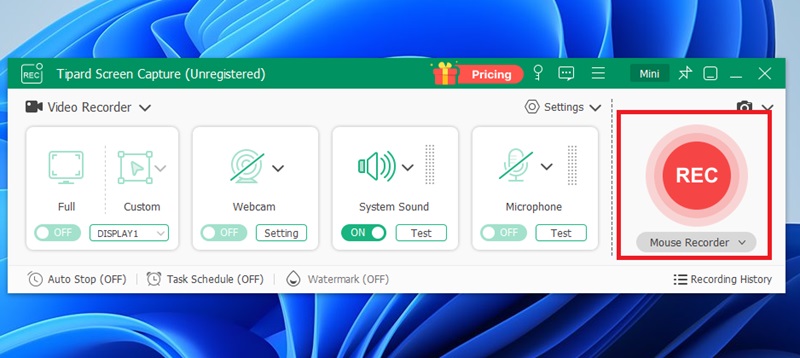
الخطوة 4احفظ ناتجك
بمجرد الانتهاء من مشاهدة الفيلم، انقر فوق قف على مسجل الشاشة AVAide. سيقوم هذا تلقائيًا بمعالجة محتوى Peacock وحفظه في المجلد المحلي لديك. يمكنك أيضًا النقر فوق معاينة للتأكد من أنك قمت بتسجيل العرض.
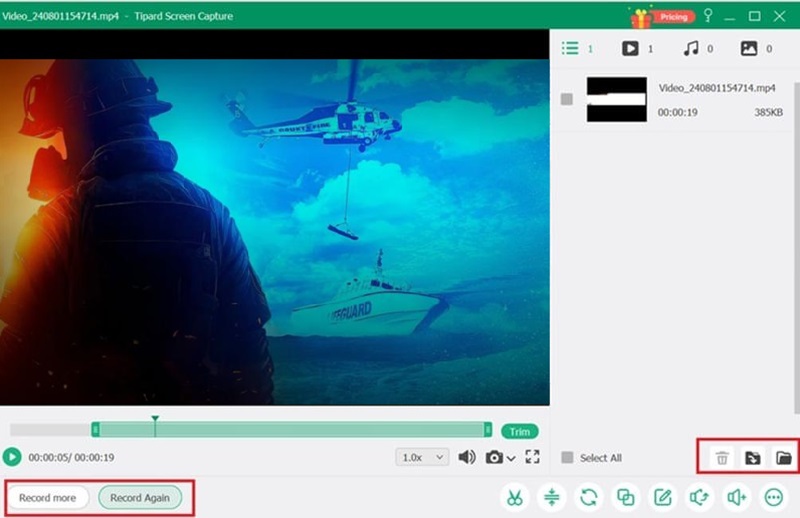
الجزء 3: تنزيل مقاطع فيديو Peacock باستخدام Pastedownload
إذا كنت تبحث عن حل مجاني يمكن أن يساعدك في تنزيل العروض على Peacock بسهولة، فإن Pastedowload هو أداة أخرى يمكنك الاعتماد عليها. تم تصميم هذا البرنامج عبر الإنترنت لتنزيل محتوى الفيديو والموسيقى من أكثر من 500 موقع ويب، بما في ذلك برنامج البث Peacock، إلى جانب YouTube وInstagram وVideo والمزيد. ميزة أخرى لـ Pastedowload هي أنه لا يفرض على المستخدمين أي اشتراكات، ويمكن الوصول إليه على الإنترنت، سواء باستخدام محركات بحث مختلفة.
من ناحية أخرى، يتمتع Pasteodownload بواجهة بسيطة وبديهية، مما يجعل تنزيل مقاطع فيديو Peacock سلسًا. في حالة عدم استقرار اتصال الإنترنت لديك، توفر ميزة التنزيل دعمًا للاستئناف، مما يعني أنه يمكنك الاستمرار في تنزيل الملف دون البدء من جديد بمجرد تحديث اتصالك.
إذا كنت تبحث عن حل مجاني يمكن أن يساعدك في تنزيل العروض على Peacock بسهولة، فإن Pastedowload هي أداة أخرى يمكنك الاعتماد عليها. تم تصميم هذه الأداة عبر الإنترنت لتنزيل محتوى الفيديو والموسيقى من أكثر من 500 موقع ويب، بما في ذلك برنامج البث Peacock، إلى جانب YouTube وInstagram وVideo والمزيد. ميزة أخرى لـ Pastedowload هي أنها لا تتطلب من المستخدمين التسجيل قبل استخدامها، ويمكن الوصول إليها تمامًا على الإنترنت، سواء كنت تستخدم محركات بحث مختلفة.
الخطوة 1افتح متصفح الويب الخاص بك وانتقل إلى الصفحة الرسمية لـ Pastedownload.
الخطوة 2انتقل إلى موقع Peacock وانسخ عنوان URL للفيديو الذي تريده. يمكنك الحصول على عنوان URL على شاشتك بالنقر بزر الماوس الأيمن والنقر نسخ رابط العنوان.
الخطوه 3ارجع إلى الأداة عبر الإنترنت والصق عنوان URL للفيديو. تبدأ عملية التنزيل بعد النقر فوق تحميل الزر أو باستخدام يدخل مفتاح.
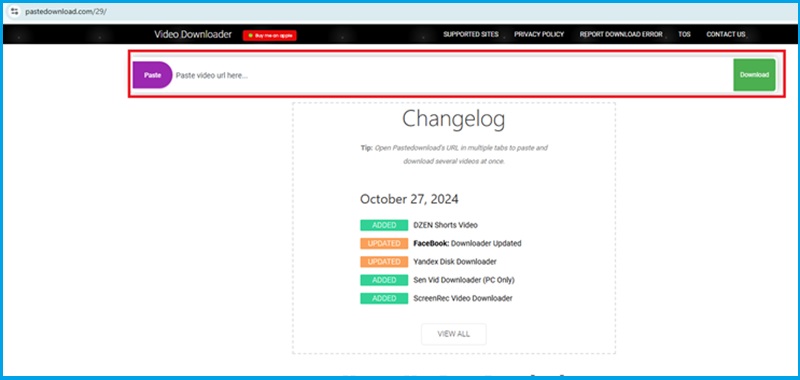
الجزء 4: كيفية التنزيل على Peacock باستخدام KeepStreams
KeepStreams هي أداة أخرى متعددة الاستخدامات عبر الإنترنت يمكنها مساعدتك في الحصول على مقاطع فيديو Peacock. إنها أداة مشهورة تدعم أكثر من 3000 موقع ويب. علاوة على ذلك، فهي تدعم جودة إخراج مرضية لمقاطع الفيديو الخاصة بك لأنها تدعم التنزيلات بدقة 4K بتنسيق فيديو MP4 أو MKV. علاوة على ذلك، تتميز هذه الأداة بميزة التنزيل بالجملة، مما يتغلب على مخاوفك بشأن استغراق الكثير من الوقت في تسجيل كل محتوى تريده واحدًا تلو الآخر. ومع ذلك، إليك كيفية تنزيل العروض على Peacock على KeepStreams.
الخطوة 1بعد تشغيل Keepstreams على جهازك، حدد برنامج البث Peacock من القائمة وقم بتسجيل الدخول إلى حسابك. بعد ذلك، ابحث عن محتوى الفيديو الذي تريد تنزيله.
الخطوة 2بمجرد تحديد العرض، انقر على تحميل اضغط على الزر وأجرِ التغييرات قبل المتابعة. حدد المعلمات وخيارات الترجمة كما تريد.
الخطوه 3أخيرًا ، اضغط على تحميل اضغط على الزر وانتظر حتى تتم عملية تنزيل فيديو Peacock بنجاح.
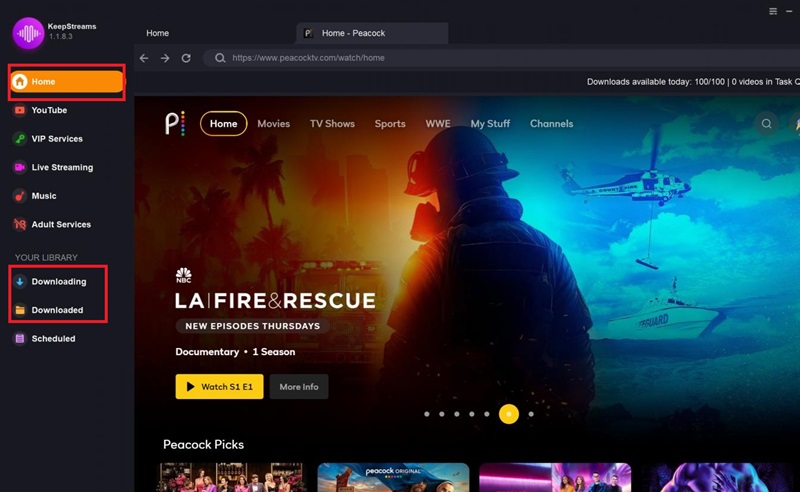
وقد اكتسبت الطرق التي لا تقبل الهزيمة تنزيل الطاووس على الرغم من أن هذه البرامج تقدم أفضل قدراتها، إلا أنه لا يزال بإمكانك اختيار الأداة التي تناسب تفضيلاتك واحتياجاتك. ومع ذلك، فإن استخدام التقاط الشاشة المذكور في هذا الدليل يستحق كل هذا العناء إذا كنت تريد التنوع.
سجل الشاشة والصوت وكاميرا الويب واللعب والاجتماعات عبر الإنترنت بالإضافة إلى شاشة iPhone / Android على جهاز الكمبيوتر الخاص بك.




